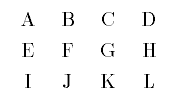
表を作成する環境
箇条書きの環境
その他の環境
例えば、以下のような4列3行の表を作成したいとします。
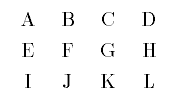
これは以下のプログラムの出力の結果です。
\begin{tabular}{cccc}
A & B & C & D \\
E & F & G & H \\
I & J & K & L \\
\end{tabular}
・表に線を入れたいとき
縦線は、各コラムの位置を指定する箇所に|(アルファベットのアイやエルではない、JISキーボードの右上の位置にある縦線)を入れることにより出力されます。||と2回入れると2重線になります。
また、A行とB行の間に横線は入れたいときは、A行の終わりの\\の後に\hlineと書けばよいです。
以下に例を示します。
[プログラム]
\begin{tabular}{|c||cc|c|} \hline
A & B & C & D \\
E & F & G & H \\ \hline
I & J & K & L \\ \hline
\end{tabular}
[出力]
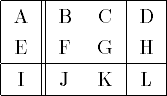
・各行の間隔をあけたいとき
文字列等を横方向の真ん中に配置したいときは、center環境を使います。
\begin{center}
\end{center}
の間に、真ん中に配置したい文字列を記述して下さい。またcenterの代わりにfluchleftと書くと左寄せに、またflushrightと書くと右寄せになります。
長い文章を、そのまま表示させる方法はverbatim環境を使用します。
入力
\begin{verbatim}
例えば、 のような空白もそのままに、あるいはLaTexの命令も
\begin{verbatim} \end{verbatim}
のように書くことができます。
\end{verbatim}
出力

figure環境は、図表を浮動体として出力するための環境です。
\begin{figurte}[位置]
(図の内容)
\end{figure}
のように記述します。位置を表すオプション引数は
h...指定箇所 b...ページの下部 t...ページの上部 p...別ページ
の中から選びます。優先度は
(優先)h --> t --> b --> p (後回し)
の順です。複数指定が可能であり、何も書かないときは[tbp]で設定されます。